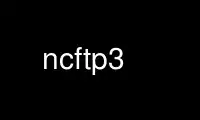
这是 ncftp3 命令,可以使用我们的多个免费在线工作站之一在 OnWorks 免费托管服务提供商中运行,例如 Ubuntu Online、Fedora Online、Windows 在线模拟器或 MAC OS 在线模拟器
程序:
您的姓名
ncftp - 文件传输协议的浏览器程序
概要
网卡 [主持人]
网卡 [ftp://host.name/目录/]
商品描述
在我们看来, 网卡 是为互联网提供强大而灵活的接口
文件 转让 协议. 它旨在取代库存 FTP 编程
系统自带。
尽管该程序看起来相当简陋,但您会发现 网卡 拥有丰富的
有价值的性能和使用功能。 该计划的设计重点是
可用性,它会自动为你做尽可能多的事情,这样你就可以做你想做的事
期望与文件传输程序一起使用,即在两个文件之间传输文件
相互关联的系统。
一些更酷的功能包括进度表、文件名补全、命令行
编辑、后台处理、自动恢复下载、书签、缓存目录
列表、主机重拨、使用防火墙和代理、下载整个目录
树木等等等等。
这个 网卡 发行版附带有用的实用程序 获取(1)和 输入法(1)
旨在执行命令行 FTP。 特别是,它们对于 shell 非常方便
脚本。 这个版本的 网卡 不再执行命令行 FTP,因为主要 网卡
程序更像是一个浏览器类型的程序。
配置
该程序允许您在命令行上指定主机或目录 URL。 这是一个
奔跑的同义词 网卡 然后使用 open 命令。 一些命令行标志是
允许使用此模式:
-u XX 使用用户名 XX 而不是匿名。
-p XX 使用密码 XX 与用户名。
-j XX 使用帐号 XX 作为用户名和密码的补充(已弃用)。
-P XX 使用端口号 XX 而不是默认的 FTP 服务端口 (21)。
引言 TO “ 指挥 SHELL
运行程序后,您会看到一个命令提示符,您可以在其中键入命令
程序的外壳。 通常你会想要打开一个远程文件系统来传输文件
并来自您本地机器的文件系统。 为此,您需要知道符号名称
远程系统,或其 网络 协议 (IP地址。 例如,一个符号名称
可能是“typhoon.unl.edu”,它的 IP 地址可能是“129.93.33.24”。打开一个
连接到该系统,您使用该程序的 open 命令:
打开 typhoon.unl.edu
打开129.93.33.24
这两个都试图打开名为台风的机器 大学 of 内布拉斯加。 运用
符号名称是首选方式,因为 IP 地址可能会更改,恕不另行通知,
而符号名称通常保持不变。
当您打开远程文件系统时,您需要有权限。 这 则fTP 协议's
身份验证系统与登录您的帐户的系统非常相似。 你必须
提供一个帐户名,以及访问该帐户文件的密码。 然而,大多数
具有您可能感兴趣的任何内容的远程系统不需要帐户名
用来。 您通常可以匿名访问远程文件系统并交换文件
已公开访问的内容。 该程序试图获得匿名权限
默认情况下到远程系统。 实际发生的是程序试图使用
``anonymous'' 作为帐户名,当提示输入密码时,使用您的电子邮件
地址作为对远程系统维护者的礼貌。 你可以让程序尝试
也使用特定帐户。 这将在后面解释。
之后 open 命令成功完成,您已连接到远程系统并且
登录。您现在应该看到命令提示符更改以反映名称
当前远程目录。 要查看当前远程目录中的内容,您可以使用
程式 ls 和 DIR 命令。 前者简洁,更喜欢用更少的远程文件
屏幕空间,后者更冗长,给出每个项目的详细信息
在目录中。
您可以使用该程序的 cd 命令移动到远程系统上的其他目录。
cd 命令的行为非常类似于 畛域 和 科恩
贝壳。
该程序的目的是与其他系统交换数据。 您可以使用
程式 得到 命令将文件从远程系统复制到本地系统:
获取 README.txt
该程序将在屏幕上显示传输进度,因此您可以了解如何
在转移完成之前还有很多工作要做。 当传输完成时,然后
您可以在程序的命令外壳中输入更多命令。
您可以使用该程序的 放 命令将文件从您的系统复制到远程
系统:
放东西.tar
使用完远程系统后,您可以打开另一个系统或使用 退出
在退出之前,您可能希望保存当前 FTP 会话的设置以备后用。 你
可以使用 书签 命令将条目保存到 $HOME/.ncftp/bookmarks 文件中。 什么时候
你用 书签 命令,你还指定了一个书签名称,所以下次代替
打开完整主机名后,您可以使用书签的名称。 书签的作用只是
就像您的网络浏览器一样,因此它会保存您所在的远程目录,即帐户
您使用的名称等,以及它学到的其他信息,以便您下次使用
书签它应该需要您尽可能少的努力。
指挥 参考
help 要知道的第一个命令是 帮助. 如果你只是输入
帮助
从命令外壳,程序打印所有支持的名称
命令。 从那里,您可以通过键入命令来获取特定的帮助
命令之后,例如:
帮助打开
打印有关的信息 open 命令。
ascii 此命令将传输类型设置为 ASCII 文本。 这对于纯文本很有用
因为文本文件的概念因操作系统而异。 为了
例如在 UNIX 上,文本文件用换行符表示换行符,而
在 MS-DOS 上,换行符由回车符和行表示
饲料字符。 因此,对于您将数据视为文本的数据传输
您可以使用 ASCII 确保远程系统和本地系统都翻译
因此。 默认传输类型 网卡 使用不是 ASCII,而是直接
二进制的。
bgget 和 bgput
这些命令对应于 得到 和 放 命令解释如下,除了
他们在后台完成工作。 通常当你做一个 得到 然后程序
立即下载,直到
下载完成。 后台传输很好,因为您可以继续
浏览远程文件系统,甚至打开其他系统。 事实上,他们已经完成了
通过守护进程,因此即使您注销 UNIX 主机,守护进程仍应
做你的转移。 守护进程也将自动继续重试
转移,直到他们完成。 要判断后台作业何时完成,您有
检查 $HOME/.ncftp/假脱机/日志 文件,或运行 工作 来自内部的命令
FTP.
两个 获取 和 输入 命令允许您安排何时进行传输。
它们采用“-@”参数,其参数是格式为 YYYYMMDDhhmmss 的日期
(四位数的年、月、日、时、分、秒)。 例如,要安排一个
3 月 6 日凌晨 XNUMX 点下载,您可以尝试:
bgget -@ 19971106030000 /pub/idstuff/quake/q2_100.zip
启动
这个命令告诉 网卡 立即开始您的后台传输
请求,它只是运行一个副本 批处理 负责的程序
对于后台作业。 通常程序将启动后台作业
只要您关闭当前站点、打开一个新站点或退出程序。 这
原因是因为很多用户仍然使用慢速拨号链接
开始传输会使事情变得缓慢,从而难以浏览
远程系统。 关闭时启动后台工作的额外好处
该网站是 网卡 可以将打开的连接传递给 批处理 程序。
当站点总是很忙时这很好,这样后台工作就没有了
等待并重新登录以完成其工作。
binary 将传输类型设置为原始二进制,以便不对数据进行转换
转入。 无论如何,这是默认设置,因为大多数文件都是二进制文件。
书签
保存当前会话设置供以后使用。 这有助于保存
远程系统和远程工作目录,以便您可以快速恢复离开的位置
其他时间关闭。 书签数据存储在您的 $HOME/.ncftp/书签
文件中。
书签
列出您的内容 $HOME/.ncftp/书签 人类可读格式的文件。
您可以使用此命令调用以前保存的书签名称
书签,以便您可以使用 open 用它指挥。
猫的行为就像``/斌/猫'' UNIX 命令,仅用于远程文件。 这将下载
您指定的文件并将其直接转储到屏幕上。 你可能会发现
页 命令更有用,因为它可以让您一次一屏查看文件
而不是一次打印整个文件。
cd 更改远程主机上的工作目录。 使用此命令移动到
远程服务器上的不同区域。 如果你刚打开一个新网站,你可能会
在根目录中。 也许有一个目录叫做
有人告诉你的``/pub/news/comp.sources.d''。 从根目录,
你可以:
光盘酒吧
光盘新闻
cd comp.sources.d
或者,更简洁地说,
cd /pub/news/comp.sources.d
然后,命令如 得到, 放和 ls 可用于指代其中的项目
目录。
里面的一些贝壳 UNIX 环境有一个我喜欢的功能,它正在切换到
上一个目录。 像那些壳一样,你可以这样做:
光盘-
更改到您所在的最后一个目录。
chmod 就像 ``/bin/chmod'' UNIX 命令,仅用于远程文件。 然而,这是
不是标准命令,因此远程 FTP 服务器可能不支持它。
close 断开您与远程服务器的连接。 该程序为您执行此操作
需要时自动,所以你可以简单地打开其他网站或退出程序
无需担心手动关闭连接。
debug 该命令主要用于内部测试。 你可以输入
调试 1
打开调试模式。 然后你可以看到程序和
远程服务器,以及仅在调试模式下打印的内容。 然而,
此信息也可在 $HOME/.ncftp/跟踪 文件,它被创建
每次跑步 网卡. 如果您需要报告错误,请发送 追踪 文件,如果你
能够。
dir 打印详细的目录列表。 它试图表现得像 UNIX的``/ bin / ls -l''
命令。 如果远程服务器似乎是一个 UNIX 主机,您也可以使用相同的
你会用的标志 ls, 例如
目录
会试着表现得像
/ bin / ls -lrt
会在 UNIX.
edit 下载到一个临时文件在本地主机上进行编辑,然后上传
更改后的文件返回到远程主机。
将文件从远程主机上的当前工作目录复制到您的
机器的当前工作目录。 放置一份“自述文件”和
``README.too'' 在您的本地目录中,您可以尝试:
获取 README README.too
您还可以通过使用通配符表达式来实现,例如:
获取自述文件*
此命令类似于其他 FTP 程序的行为 获取 命令。 到
检索远程文件但在您的主机上给它一个不同的名称,您可以使用
“-z”标志。 此示例显示如何下载名为 自述文件 但名字
它在本地作为 读我:
获取 -z ReadMe.txt 自述文件
该程序默认尝试“恢复”下载。 这意味着,如果
远程 FTP 服务器失去连接,只能发送 490 KB 的
500 KB 文件,您可以重新连接到 FTP 服务器并执行另一个 得到 在
相同的文件名,它将获得最后 10 KB,而不是检索
再次整个文件。 在某些情况下,您可能不希望出现这种行为。
要关闭它,您可以使用“-f”标志。
有时您还想附加到现有文件中。 你可以这样做
例如,通过使用“-A”标志
得到-A log.11
如果本地存在,将附加到名为“log.11”的文件。
您可以做的另一件事是在下载远程文件后删除它。 这个可以
当远程主机希望文件被删除时很有用
取回。 使用双 D 标志,例如 ``get -DD'' 来执行此操作。
这个 得到 命令也可以让您检索整个目录树。 虽然可能不会
使用某些远程系统,您可以尝试使用“get -R”下载目录
目录及其内容。
使用“-R”标志时,您还可以使用“-T”标志禁用自动
用于下载整个目录树的动态 TAR 模式。 该程序使用 TAR
只要可能,因为这通常会保留符号链接和文件权限。
TAR 模式还可以为包含许多小文件的目录带来更快的传输速度。
文件,因为可以使用单个数据连接而不是 FTP 数据
每个小文件的连接。 使用 TAR 的缺点是它强制
下载整个目录,即使您之前下载了一部分
较早,因此如果您想继续下载,您可能需要使用此选项
的一个目录。
jobs 查看当前正在执行的列表 FTP 后台任务。 这其实只是
运行 批处理 -l 为你。
液晶显示器 液晶显示 command 是与本地主机一起使用的几个“l”命令中的第一个。
这会更改本地主机上的当前工作目录。 如果你想
将文件下载到不同的本地目录,您可以使用 液晶显示 改为
该目录,然后进行下载。
lchmod 运行``/bin/chmod'' 在本地主机上。
lls 另一个派上用场的本地命令是 LLS 命令,运行
``/ bin / ls'' 在本地主机上并在程序窗口中显示结果。
您可以使用相同的标志 LLS 就像在命令 shell 中一样,因此您可以
做这样的事情:
液晶显示 〜/文档
lls -lrt p*.txt
lmkdir 运行``/bin/mkdir'' 在本地主机上。
查找程序还具有一个内置的名称服务接口,通过 查找
命令。 这意味着您可以查找远程主机的条目,例如:
查找 cse.unl.edu ftp.cs.unl.edu 血压计.unl.edu
打印:
cse.unl.edu 129.93.33.1
台风.unl.edu 129.93.33.24
血压计.unl.edu 129.93.33.126
还有一个更详细的选项,使用“-v”启用,即:
查找 -v cse.unl.edu ftp.cs.unl.edu
打印:
cse.unl.edu:
名称:cse.unl.edu
地址:129.93.33.1
ftp.cs.unl.edu:
名称:typhoon.unl.edu
别名:ftp.cs.unl.edu
地址:129.93.33.24
你也可以给 IP 地址,所以这也可以:
查找 129.93.33.24
打印:
台风.unl.edu 129.93.33.24
lpage 使用您首选的 $PAGER 程序一次一页地查看本地文件。
lpwd 打印当前本地目录。 忘记身在何处时使用此命令
在本地计算机上。
重命名
运行``/bin/mv'' 在本地主机上。
lrm运行``/bin/rm'' 在本地主机上。
lrmdir 运行``/斌/命令rmdir'' 在本地主机上。
ls 从远程系统打印目录列表。 它试图表现得像 UNIX's
``/ bin / ls -CF'' 命令。 如果远程服务器似乎是一个 UNIX 楼主,你可以
也使用相同的标志 ls, 例如
LS-RT
会试着表现得像
/ bin / ls -CFRT
会在 UNIX.
网卡 有一个强大的内置系统来处理目录列表。 它尝试
缓存每一个,所以如果你列出相同的目录,它很可能会显示
即刻。 在幕后, 网卡 总是尝试一个长列表,然后
根据需要重新格式化它。 因此,即使您的第一个目录列表是
在列中显示文件的常规“ls”,您的下一个列表可能是
``ls -lrt'' 和 网卡 仍然会使用缓存的目录列表来快速
为您显示信息!
mkdir 在远程主机上创建一个新目录。 对于许多公共档案,您不会
有适当的访问权限来做到这一点。
open 建立到远程主机的 FTP 控制连接。 默认情况下, 网卡 登录
匿名发送到远程主机。 您可能希望在以下情况下使用特定的用户帐户
您登录,因此您可以使用“-u”标志来指定哪个用户。 这个例子
展示如何 open 主机“bowser.nintendo.co.jp”使用用户名“mario:”
打开-u mario bowser.nintendo.co.jp
以下是可用于 open 命令:
-u XX 使用用户名 XX 而不是匿名。
-p XX 使用密码 XX 与用户名。
-j XX 使用帐号 XX 作为用户名和密码的补充(已弃用)。
-P XX 使用端口号 XX 而不是默认的 FTP 服务端口 (21)。
page 使用 $PAGER 程序一次一页地浏览远程文件。 这是
用于在远程主机上阅读自述文件而无需先下载它们。
pdir 和 pls
这些命令相当于 DIR 和 ls 分别,只有他们喂他们的
输出到您的寻呼机。 如果目录列表滚动,这些命令很有用
离开你的屏幕。
put 将文件从本地主机复制到远程机器的当前工作目录。
要将 ``xx.zip'' 和 ``yy.zip'' 的副本放在远程目录中,您可以
尝试:
放 xx.zip yy.zip
您还可以通过使用通配符表达式来实现,例如:
放 *.zip
此命令类似于其他 FTP 程序的行为 输入 命令。 到
发送一个远程文件,但在您的主机上给它一个不同的名称,您可以使用
“-z”标志。 此示例显示如何上传名为的文件
``ncftpd-2.0.6.tar.gz'' 但远程命名为``NFPD206.TGZ:''
把 -z ncftpd-2.0.6.tar.gz NFTPD206.TGZ
该程序 不 而不去 尝试“恢复”默认上传。 如果你想
恢复上传,使用“-z”标志。
有时您还想附加到现有的远程文件。 你可以
例如,通过使用“-A”标志来做到这一点
放-A log11.txt
如果远程服务器上存在一个名为 ``log11.txt'' 的文件,它将附加到该文件中。
您可以做的另一件事是在上传本地文件后删除它。 使用
双 D 标志,例如 ``put -DD'' 来执行此操作。
这个 放 命令也允许您发送整个目录树。 它应该适用于所有
远程系统,所以你可以尝试 ``put -R'' 一个目录来上传目录
及其内容。
pwd 打印当前远程工作目录。 路径名的一部分也是
显示在 shell 的提示中。
退出 当然,当你使用完程序后,输入 退出 结束程序(你
也可以用 再见, 出口或 ^D).
报价 这可用于直接发送 则fTP 协议 命令到远程服务器。
一般来说,这对普通用户来说不是太有用。
重命名 如果需要更改远程文件的名称,可以使用 重命名 命令,
喜欢:
重命名 SPHYGMTR.TAR 血压计-2.3.1.tar
rhelp 向远程服务器发送帮助请求。 名单 则fTP 协议 命令是
经常打印,有时还有一些其他实际有用的信息,比如
如何联系网站管理员。
根据远程服务器,您可以向服务器提供参数
还有,比如:
帮助 NLST
一位服务器回应:
语法:NLST [ 路径名]
rm 如果你需要删除远程文件你可以试试 rm 命令。 大部分时间
这将不起作用,因为您将没有适当的访问权限。 这个命令
不接受任何标志,因此您不能使用“-rf”标志来核对整棵树
就像你可以 UNIX.
rmdir 同样, 命令rmdir 命令删除一个目录。 根据远程服务器,
您可能能够删除非空目录,所以要小心。
set 这使您可以配置一些程序变量,这些变量在运行之间保存在
$HOME/.ncftp/首选项 文件。 基本语法是:
放
例如,要更改用于匿名密码的值,您可以执行以下操作:
设置匿名密码 [email protected]
有关您更改的内容的列表,请参阅下一部分。
show 这让您可以显示程序变量。 你可以用“show all”来显示所有的
它们,或者给一个变量名来显示那个,例如:
显示匿名密码
站点有一天你可能不得不使用的一个晦涩的命令是 网站。 该 则fTP 协议 允许
对于“站点特定”命令。 这些“站点”命令当然会有所不同,例如:
站点 chmod 644 自述文件
其实, 网卡's CHMOD 命令确实执行上述操作。
尝试执行以下操作之一以查看远程服务器支持的内容(如果有):
帮助网站
网站帮助
类型 您可能需要在与服务器的会话过程中更改传输类型。
您可以使用 类型 命令来执行此操作。 尝试以下方法之一:
ASCII 类型
类型二进制
输入图像
这个 ASCII 命令等价于“type a”,并且 二进制 命令是等效的
以“键入 i”和“键入 b”。
umask 设置进程' 遮罩 在远程服务器上,如果它有任何 umask 的概念,
即:
第 077 章
但是,这不是标准命令,因此远程 FTP 服务器可能不支持它。
版本
此命令转储有关您的程序的特定版本的一些信息
正在使用,以及它是如何安装在您的系统上的。
变量 参考
匿名密码
指定匿名登录时使用的密码。 互联网
惯例是使用您的电子邮件地址作为对网站的礼貌
行政人员。 如果您更改此设置,请注意某些站点需要(即它们
检查)有效的电子邮件地址。
自动恢复
FTP 3 现在,当您尝试下载文件时,默认情况下会提示用户
本地已经存在,或者上传远程已经存在的文件。 年长的
程序的版本自动猜测是否覆盖现有的
文件或尝试从中断的地方继续,但有时程序会猜测
错误的。 如果您希望程序始终猜测要执行的操作,请设置
这个变量 含,否则,将其设置为 没有 然后程序会提示你
采取何种行动。
自动ascii
如果设置为以管道字符分隔的扩展名列表,具有这些的文件
即使二进制模式当前有效,扩展也会以 ASCII 模式发送。
此选项允许您以二进制文件传输大多数文件,除了
应该以 ASCII 发送的少数知名文件类型。 此选项由启用
默认,并设置为常见扩展名列表(例如, 。文本 和 的.html).
自动保存书签更改
随着第 3 版的出现 FTP,程序更像对待书签
将使用您的网络浏览器,这意味着一旦您为网站添加书签,
远程目录是静态的。 如果将此变量设置为 含,那么程序将
使用目录自动更新书签的起始远程目录
你在关闭网站时就在。 这种行为更像是
FTP 版本2。
确认关闭
默认情况下,程序会询问您尚未添加书签的站点何时将
被关闭。 要关闭此提示,您可以将此变量设置为 没有.
连接超时
该程序的先前版本对所有内容使用单个超时值。 你
现在可以为不同的操作设置不同的值。 但是,您可能会
除非您有特殊要求,否则无需更改默认值。
这个 连接超时 变量控制等待多长时间(以秒为单位)
连接建立完成之前认为它是无望的。 你可以
通过将其设置为 -1 来选择根本不使用超时。
控制超时
这是使用的计时器 网卡 通过控制连接发送 FTP 命令
到远程服务器。 如果服务器在那么多秒内没有回复,它
认为会话丢失。
日志大小
这是控制传输日志 ($HOME/.ncftp/log) 可以增长到多大,在
千字节。 默认为 200,为 200kB; 如果您不想要日志,请将其设置为 0。
pager 这是用于查看文本文件的外部程序,它是 更多 默认情况下。
被动
这控制 网卡的数据连接行为,可以设置为以下之一 on,
折扣,或默认, 可选. 当被动模式开启时, 网卡 使用 FTP 命令
原始 帕斯韦 让客户端建立到服务器的数据连接。 这
默认 FTP 协议行为是使用 FTP 命令原语 PORT 其中有
服务器建立到客户端的数据连接。 这个的默认设置
变数 可选, 允许 网卡 选择它认为必要的任何方法。
进度表
您可以更改程序报告文件传输状态的方式。 从仪表中选择 2,
1或 0.
重拨延迟
当主机忙或不可用时,程序会等待此秒数
再试一次。 您可以设置的最小时间为 10 秒——所以如果您是
计划不体贴,再想一想。
保存密码
如果将此变量设置为 含, 程序将保存密码以及
您保存的书签。 虽然这使得非匿名登录更方便,但这
可能非常危险,因为您的帐户信息现在位于
$HOME/.ncftp/bookmarks 文件。 密码不是明文,但仍然是
如果有人想要做出适度的努力,解码它们是微不足道的。
xterm-titlebar 中的显示状态
如果设置为 含 并在 xterm 窗口内操作,程序将发生变化
窗口的标题栏相应地。
如此规模
如果您的操作系统支持 TCP Large Windows,您可以尝试设置此项
将 TCP/IP 套接字缓冲区设置为的字节数变量。 这个选项
除非远程服务器也支持大窗口大小和
预配置为启用它们。
转移超时
此计时器控制等待数据块完成的时间。 不要设置这个
太低,否则您的传输将超时而不完成。
防火墙 AND 代表委任 配置
您可能会发现您的网络管理员在您的机器之间设置了防火墙
和 Internet,并且您无法访问外部主机。
答案可能就像设置一样简单 网卡 使用 被动 仅模式,您可以这样做
从 网卡 命令提示符如下:
设置被动
这是因为许多防火墙不允许传入连接到
站点,但允许用户建立传出连接。 被动数据连接是
由客户端建立到服务器,而默认是服务器
建立与客户端的连接,防火墙可能会反对。 当然,你现在
原始 FTP 服务器不支持被动模式的站点可能会出现问题。
否则,如果你知道你需要有 网卡 直接与防火墙通信或
代理,您可以尝试编辑单独的 $HOME/.ncftp/防火墙 配置文件。 这个
文件在您第一次运行程序时自动创建,并包含所有
使程序在此设置中工作所需的信息。
这个过程的基础是配置一个防火墙(代理)主机通过,一个用户
用于在防火墙上进行身份验证的帐户和密码,以及哪种类型的防火墙方法
使用。 您还可以设置排除列表,以便 网卡 不使用防火墙
本地网络上的主机。
使用 onworks.net 服务在线使用 ncftp3
